WPS表格中的批注该怎么编辑
1、第一步,打开手机上的WPS软件,然后我们可以看到一个“+”,点击进入即可,如下图所示。
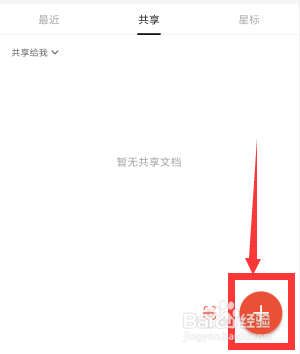
2、然后我们点击“新建表格”,跳出新的页面之后,我们点击“新建空白”即可,如下图所示哦。
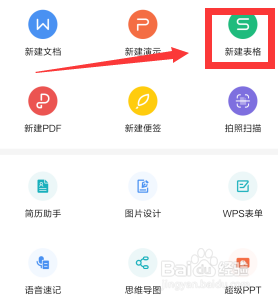

3、进入新建的空白表格之后,我们可以看到下面有一排选项,点击第一个标识即可,如下图所示。

4、接着会跳出来一个新的页面,我们点击“插入”选项,然后可以看到一个“批注”选项,点击之后会跳出来一个小窗口,我们输入文字点击确定即可。


1、打开WPS-点击新建空白表格-点击下方第一个标识-点击插入-点击批注-输入内容点击确定
声明:本网站引用、摘录或转载内容仅供网站访问者交流或参考,不代表本站立场,如存在版权或非法内容,请联系站长删除,联系邮箱:site.kefu@qq.com。
阅读量:102
阅读量:124
阅读量:92
阅读量:128
阅读量:99